华为手机连接平板多屏协同传文件方法
华为手机怎样连接平板电脑传文件呢?华为多屏协同功能,可以连接手机和平板,在平板上镜像显示手机窗口,使用手机应用、拖拽互传、编辑手机文件更高效。
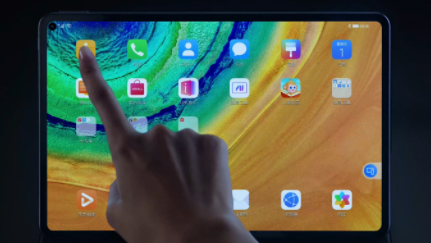
连接手机和平板
仅部分华为或荣耀平板支持此功能,请以平板实际情况为准。
通过以下任一方式连接手机和平板,开启多屏协同:
蓝牙连接:
1、从平板状态栏下滑出通知面板,点击多屏协同。2、从手机屏幕顶部状态栏下滑出通知面板,点亮。
3、将手机靠近平板,根据手机和平板屏幕弹框提示完成连接。
扫码连接:
1、在平板上打开多屏协同,在多屏协同界面点击扫码连接。2、手机在联网状态下,根据屏幕提示完成连接。
键盘碰一碰连接:
通过平板配套键盘的 NFC 功能,与手机一碰连接。
1、确保平板与配套的外接键盘已配对成功。2、从手机状态栏向下滑出通知面板(可继续下滑),点亮。
3、用手机背部 NFC 区域(背部摄像头附近)触碰键盘 NFC 区域,并保持至提示音响起或振动后拿起手机。
4、在手机和平板根据弹框提示完成连接。
在平板上操作手机应用和文件
平板与手机连接后,您可以在平板上操作手机应用和文件,查看手机部分通知消息(如微信、短信),并可以在平板接打手机电话。
当手机屏幕处于解锁状态时,您可以在平板上的手机协同窗口:
1、打开电话,通过手机号码拨打电话。
2、打开信息,查看和回复手机短信。3、打开微信,查看和处理手机微信信息。
4、打开图库或文件管理,查看和操作手机上的图片、视频或文件,播放视频或音频。
5、从手机、平板状态栏向下滑出通知面板,点击音视频切换到手机/音视频切换到平板切换播放设备。
6、如果平板外接了键盘或配对了手写笔,也可以使用外接键盘或手写笔输入文字,快速处理手机上的信息。
手机和平板拖拽互传文件
1、打开图库或文件管理,长按图片、视频或者其他文件,进入多选界面。2、选择一个或多个文件,再次长按处于选中状态的文件,待出现拖拽图标后,进行拖拽。
例如您可以:
从平板/手机图库、文件管理拖拽图片视频至手机/平板图库、文件管理。
从平板/手机文件管理拖拽其他文件至手机/平板文件管理。从手机拖拽图片、文本或文件至平板上正在编辑的文档中(Office文档、备忘录或者邮件等)。
断开手机和平板的连接
完成多屏协同后,通过以下方式断开连接:
1、在平板上的手机协同窗口,点击,断开连接。2、从手机、平板屏幕顶部状态栏下滑出通知面板,点击断开。
- 华为BT-UHD蓝牙协议是什么?2021-03-12
- 华为Mate40系列手机参数对照表2020-11-01
- 华为麒麟9000与骁龙865跑分对比表2020-10-31
- 华为手机SIM卡密码或Pin码设置方法2020-10-26
- 华为手机禁止系统更新两种方法2020-10-20
- 华为手机应用验证失败解决方法2020-10-19
- 华为手机微信消息不提示与延迟解决方法2020-10-04
- 华为鸿蒙2.0支持那些手机 什么时候可以用呢2020-09-14
- 统信uos硬盘健康检测修复教程2022-02-19
- 移动中兴H2-2开启telnet破解密码方法2022-03-03
- 12款好玩的国风卡牌手游排行榜2021-06-07














